技术员为你win10系统安装wacom手绘板驱动的方法?
更新日期:2018-09-17 作者:就下载 来源:http://www.9xiazai.com
也许还有很多win10朋友不清楚win10系统安装wacom手绘板驱动的问题不知道解决,其实win10系统安装wacom手绘板驱动的问题不是很难,但是大部分网友还是不清楚应该怎么办,于是小编也在网站查询搜集,最后整理出win10系统安装wacom手绘板驱动的教程。步骤很简单,只需要1、首先要有一台电脑并能够联网!然后点击并进入浏览器输入wacom.cn,enter; 2、然后点击相关下载,就会进入出现一个新的界面。界面下面会出现驱动、视频等,我们需要点击驱动;就ok了。下面不知道的网友赶快学习一下win10系统安装wacom手绘板驱动完整解决思路吧!
1、首先要有一台电脑并能够联网!然后点击并进入浏览器输入wacom.cn,enter;

2、然后点击相关下载,就会进入出现一个新的界面。界面下面会出现驱动、视频等,我们需要点击驱动;
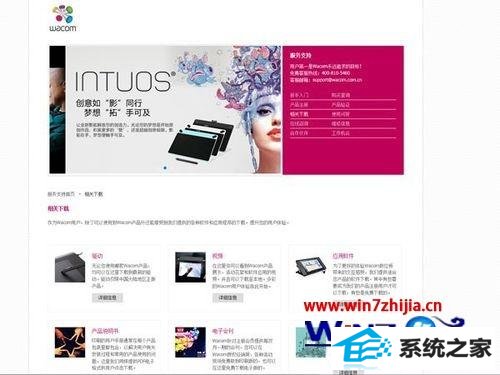
3、在系列型号和操作系统旁边各有一个小三角,点击小三角然后找到自己的手绘板型号和自己电脑的系统。下面会出现你能用的驱动,然后点击其中一个;
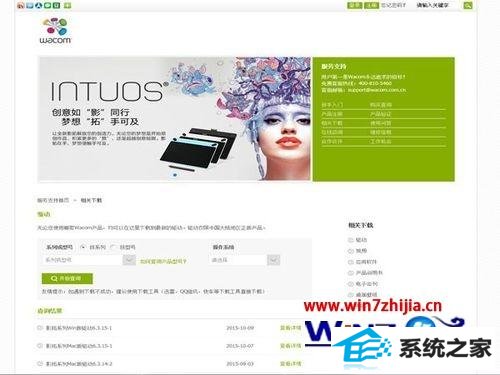
4、这时会出现这个驱动的一些相关介绍,与之相关的电脑操作系统和手绘板系列。点下面的本地下载,复制出现的链接粘贴到浏览器。下载到自己的电脑;
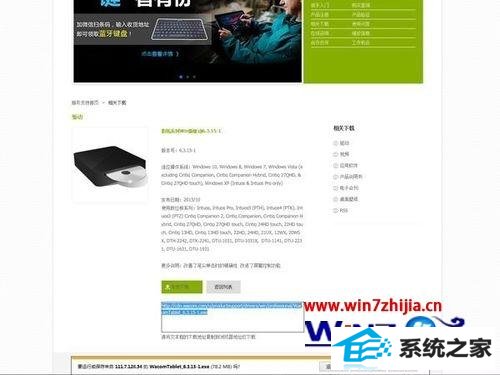
5、等待下载,可能会有些慢!然后点运行,出现一个界面,点击接受wacom数位板最终用户许可协议;
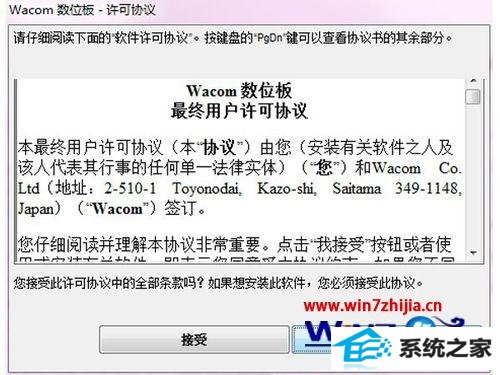
6、等待安装完成后点击现在自动重启。等电脑重启成功,你的手绘板就能用了,就能够有钢笔压力了。
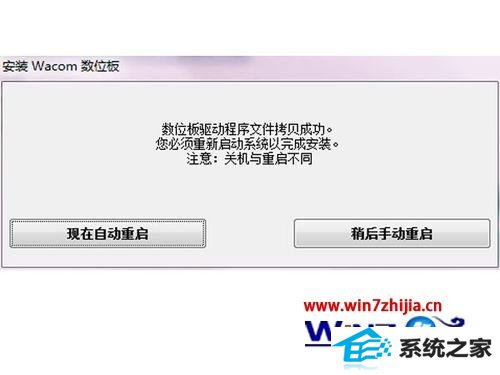
关于win10系统怎么安装wacom手绘板驱动就给大家介绍到这边了,有需要的用户们可以采取上面的方法步骤来进行安装吧,希望帮助到大家。
最新文章推荐
- 帮您修复win10系统设置usb为第一启动项的技巧?
- 图文传授win10系统检测不到网卡的方法?
- 小马教你win10系统笔记本开机后出现黑屏只显示鼠标的方法?
- 图文为你win10系统磁盘不能创建新分区的步骤?
- 手把手恢复win10系统开始屏幕磁贴右键菜单在开始菜单下面的办法?
- 装机高人告诉你一键装机win7
- 为您win10系统iE无法打开internet站点的方案?
- 操作win10系统宽带连接本地连接未识别的办法?
- 主编练习win10系统内置管理员Administrator无法打开应用的办法?
- win10企业版激活工具64位最新推选
- 手把手修复win10系统重装后不能上网的方法?
- 为你解决win10系统关机时提示lexpps.exe程序错误的方法?
教程推荐
-
 教你修复win10系统开机黑屏只有鼠标在屏幕上的办法?
[2015-09-10]
教你修复win10系统开机黑屏只有鼠标在屏幕上的办法?
[2015-09-10]
-
 手把手解决win10系统无法运行黑手党3的方法?
[2015-12-11]
手把手解决win10系统无法运行黑手党3的方法?
[2015-12-11]
-
 雨风木林帮您win10系统共享文件夹设置账号密码的方法?
[2016-10-08]
雨风木林帮您win10系统共享文件夹设置账号密码的方法?
[2016-10-08]
-
 技术员恢复win10系统安装好bandizip后没有右键菜单的方法?
[2018-03-18]
技术员恢复win10系统安装好bandizip后没有右键菜单的方法?
[2018-03-18]
-
 为你还原win10系统使用kmspico激活工具激活office2018的技巧?
[2012-02-19]
为你还原win10系统使用kmspico激活工具激活office2018的技巧?
[2012-02-19]
系统推荐
- 深度技术Win7 标准装机版64位 2021.06
- 深度技术Window8.1 32位 精选春节装机版 v2020.02
- 新萝卜家园Ghost Win7 32位 电脑城纯净版 2021.04
- 新萝卜家园Ghost Win10 64位 特别装机版 2021.04
- 新萝卜家园v2021.12最新win8.1 32位新电脑纪念版
- 通用系统Win8.1 32位 专用纯净版 2021.06
- 雨林木风ghost XP3老电脑游戏版v2025.01
- 大地系统Windows10 32位 新机装机版 2021.04
- 新萝卜家园WinXP 旗舰纯净版 2021.06
- 系统之家Win10 官方装机版 2021.06(64位)